Logic Proユーザガイド
- ようこそ
-
- 概要
-
- リージョンの概要
- リージョンを選択する
- リージョンの一部を選択する
- リージョンをカット、コピー、およびペーストする
- リージョンを移動する
- ギャップを追加する/取り除く
- リージョンの再生をディレイする
- リージョンをループさせる
- リージョンを繰り返す
- リージョンのサイズを変更する
- リージョンをミュートする/ソロにする
- リージョンをタイムストレッチする
- リージョンを分割する
- MIDIリージョンをデミックスする
- リージョンを結合する
- トラック領域でリージョンを作成する
- トラック領域でオーディオリージョンをノーマライズする
- MIDIリージョンのエイリアスを作成する
- オーディオリージョンのクローンを作成する
- 繰り返しのMIDIリージョンをループに変換する
- リージョンの色を変更する
- オーディオリージョンをサンプラーゾーンに変換する
- リージョン名を変更する
- リージョンを削除する
-
- Smart Controlの概要
- マスターエフェクトのSmart Controlを表示する
- Smart Controlのレイアウトを選択する
- MIDIコントローラの自動割り当て
- スクリーンコントロールを自動的にマップする
- スクリーンコントロールをマップする
- マッピングパラメータを編集する
- パラメータ・マッピング・グラフを使用する
- スクリーンコントロールのプラグインウインドウを開く
- スクリーンコントロールの名前を変更する
- アーティキュレーションIDを使ってアーティキュレーションを変更する
- ハードウェアコントロールをスクリーンコントロールにアサインする
- Logic ProでSmart Controlの編集内容と保存されている設定を比較する
- アルペジエータを使う
- スクリーンコントロールの動きを自動化する
-
- 概要
- ノートを追加する
- スコアエディタでオートメーションを使う
-
- 譜表スタイルの概要
- トラックに譜表スタイルを割り当てる
- 譜表スタイルウインドウ
- 譜表スタイルを作成する/複製する
- 譜表スタイルを編集する
- 譜表と声部を編集する/パラメータを割り当てる
- Logic Proの譜表スタイルウインドウで譜表または声部を追加する/削除する
- Logic Proの譜表スタイルウインドウで譜表または声部をコピーする
- プロジェクト間で譜表スタイルをコピーする
- 譜表スタイルを削除する
- 声部と譜表に音符を割り当てる
- 多声部のパートを別々の譜表に表示する
- スコア記号の割り当てを変更する
- 譜表をまたいで音符を連桁にする
- ドラム記譜用にマッピングされた譜表スタイルを使う
- 定義済みの譜表スタイル
- スコアを共有する
- Touch Barのショートカット
-
- エフェクトについての説明
-
- MIDIプラグインを使う
- Modifier MIDIプラグインのコントロール
- Note Repeater MIDIプラグインのコントロール
- Randomizer MIDIプラグインのコントロール
-
- Scripter MIDIプラグインを使う
- スクリプトエディタを使う
- Scripter APIの概要
- MIDI処理関数の概要
- HandleMIDI関数
- ProcessMIDI関数
- GetParameter関数
- SetParameter関数
- ParameterChanged関数
- Reset関数
- JavaScriptオブジェクトの概要
- JavaScript Eventオブジェクトを使う
- JavaScript TimingInfoオブジェクトを使う
- Traceオブジェクトを使う
- MIDIイベントのbeatPosプロパティを使う
- JavaScript MIDIオブジェクトを使う
- Scripterのコントロールを作成する
- Transposer MIDIプラグインのコントロール
-
- 内蔵の音源についての説明
- 用語集

Logic ProのレガシーPlatinumVerbの初期反射を設定する
PlatinumVerbには、以下の初期反射パラメータがあります。
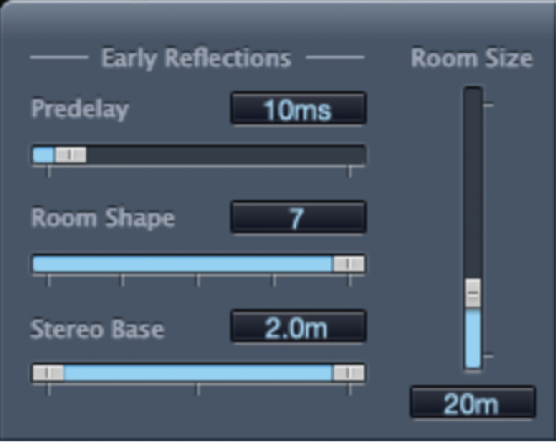
PlatinumVerbの初期反射パラメータ
「Predelay」スライダ/フィールド: 原音信号の開始から初期反射音が到着するまでの時間間隔を設定します。
短すぎる設定: 音色が変わり、信号源の位置が特定しにくくなります。
長すぎる設定: 不自然なエコーに聞こえ、原音信号と初期反射音とが完全に離れて間が生じることもあります。
最適な設定: 入力信号の種類(より正確にはエンベロープ)によって異なります。パーカッシブな信号であれば、通常は「Predelay」の長さを信号よりも短くし、アタックが徐々にフェードインするように設定する必要があります。最も良い設定方法は、「Predelay」をできるだけ長くしてみて、音響エコーなどの副作用が生じ始める地点を調べます。この状態に達したら「Predelay」の設定を若干短くします。
「Room Shape」スライダ/フィールド: 部屋の幾何学的な形状を設定します。3-7の数値は、部屋の角の数を表します。
「Room Size」スライダ/フィールド: 部屋の大きさを設定します。数値は部屋の壁の長さ(2つの角の間の距離)を表します。
グラフィックディスプレイ: 「Room Size」パラメータと「Room Shape」パラメータを調節するときに、部屋の変化を確認できます。
「Stereo Base」スライダ/フィールド: シミュレートする部屋で信号をキャプチャするために使用する2つのバーチャルマイクの間の距離を設定します。
注記: 一般に、マイク間の距離を人の両耳の間の距離よりもやや長くすると、最もリアルで良い結果が得られます。このパラメータは、エフェクトのステレオインスタンスのみで使用可能になります。
「ER Scale」スライダ/フィールド(拡張パラメータ領域): 時間軸に沿って初期反射を収縮/拡張させます。この設定は、「Room Shape」、「Room Size」、および「Stereo Base」パラメータに同時に影響します。